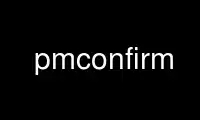
This is the command pmconfirm that can be run in the OnWorks free hosting provider using one of our multiple free online workstations such as Ubuntu Online, Fedora Online, Windows online emulator or MAC OS online emulator
PROGRAM:
NAME
pmconfirm, pmmessage, pmquery - general purpose dialog box
SYNOPSIS
pmconfirm [-c] [-b button-name] [-B default-button-name] [-t string] [-file filename]
[-icon icontype] [-font font] [-header titlebar-string] [-useslider] [-noslider]
[-noframe] [-exclusive]
pmmessage [-buttons label1[:value1][,label2[:value2][,...]]] [-center] [-nearmouse]
[-default button] [-file filename] [-print] [-timeout sec] message...
pmquery [-input] [all above options...] [message...]
DESCRIPTION
pmquery provides a command-line-option compatible implementation of the xconfirm and
xmessage tools, using a look-and-feel that is consistent with pmchart. Several extensions
to the functionality of the original tools have been made, in order to improve their
specific utility for pmchart, but wherever possible the original semantics remain.
pmconfirm displays a line of text for each -t argument specified (or a file when the -file
argument is used), and a button for each -b argument specified. When one of the buttons
is pressed, the label of that button is written to pmquery's standard output. This
provides a means of communication/feedback from within shell scripts and a means to
display useful information to a user from an application.
pmmessage displays a window containing a message from the command line, a file, or
standard input. It additionally allows buttons to be associated with an exit status, and
only optionally will write the label of the button to standard output.
pmquery extends the above tools to additionally support limited user input, as free form
text. In this -input mode, any text entered will be output when the default button is
pressed. A default text can be entered using the same mechanisms as the other tools.
Command line options are available to specify font style, frame style, modality and one of
several different icons to be presented for tailored visual feedback to the user.
-c or -center
Center the window on the display.
-nearmouse
Pop up the window near the mouse cursor.
-b button-name
Displays a button with the label button-name. If button-name is the empty string,
the button in that position is not displayed. If no -b arguments are present, the
default is a button with the label Continue. The exit status associated with button-
name is zero.
-B button-name
Displays a button with the label button-name and specifies it as the button to be
activated when enter is pressed. The exit status associated with button-name is
zero.
-buttons button,button,...
This option will create one button for each comma-separated button argument. Each
button consists of a label optionally followed by a colon and an exit value. The
exit value will be returned if that button is selected. The default exit value is
100 plus the button number. Buttons are numbered from the left starting with one.
-default label
Defines the button with a matching label to be the default. If not specified there
is no default. The corresponding resource is defaultButton. Pressing Return
anywhere in the xmessage window will activate the default button. The default button
has a wider border than the others.
-t message
Displays message. Any number of strings can be listed on the command line (each must
be preceded with the -t option).
-file filename
Displays the file filename. All -t options will be ignored. A filename of `-' reads
from standard input.
-icon icontype
Displays the icon icontype where icontype is one of: info, error, question, warning,
critical. action is also accepted as a synonym for error for backward compatibility.
pmquery introduces the additional archive and host icon types as well as the original
xconfirm types listed earlier.
-font fontname
Use fontname as the font. This option is only available when using the X Window
System.
-header string
Use string as the window title.
This causes the program to write the label of the button pressed to standard output.
It is the default behaviour for pmconfirm and pmquery.
-noprint
This causes the program to not write the label of the button pressed to standard
output. It is the default behaviour for pmmessage.
-geometry geometry-string
This provides xconfirm with an X-compatible geometry string specification. This
option is only available when using the X Window System.
-useslider
When displaying a file, always use a slider instead of determining automatically
whether a slider is necessary.
-noslider
Do not create a slider, and clip text to the window size, instead of determining
automatically whether a slider is necessary..
-noframe
Do not display a frame around the contents.
-exclusive
Grab the keyboard/pointer and do not allow further input until a button is pressed.
-timeout secs
Exit with status 0 after secs seconds if the user has not clicked on a button yet.
The corresponding resource is timeout.
EXAMPLES
The following shell script will display a window with an information icon, asking the user
a yes or no question with "Yes" as the default.
#! /bin/sh
case `pmquery -t "Really power down?" -b No -B Yes -icon question
in
Yes) shutdown;;
No) ;;
esac
A second example, which prompts for a hostname then starts a terminal with an ssh session
connected to the requested host.
#! /bin/sh
host=`pmquery -input -icon host -b Cancel -B OK \
-header "Remote Terminal - Secure Shell"
[ "$host" = "Cancel" -o -z "$host" ] && exit
gnome-terminal -e "ssh $host"
ENVIRONMENT
pmquery is an excellent choice of utility for the "PCP_XCONFIRM_PROG" Performance Co-Pilot
configuration parameter (refer to pcp.conf(5) for details).
Note that PCP_XCONFIRM_PROG will be automatically set to pmquery inside tools like
pmchart, unless PCP_XCONFIRM_PROG is already set in the environment.
EXIT STATUS
If it detects an error, pmquery always returns 1, so this value should not be associated
with a button. Unless -button option has not been used, the return code will be zero on
success.
Use pmconfirm online using onworks.net services
